Ti stai chiedendo come recuperare i messaggi Gmail cancellati o archiviati? Non devi preoccuparti, questo post è per te.
Gmail archiviato non viene né salvato nel file Ha recitato cartella né visto nel file Posta in arrivo cartella nel tuo account Gmail. Tuttavia, puoi accedere ai messaggi archiviati nel file Tutte le mail cartella.
A volte, gli utenti Windows eliminano accidentalmente o intenzionalmente i messaggi di posta elettronica archiviati, ma potrebbe essere necessario ripristinarli. Tuttavia, le e-mail dal Spazzatura cartella potrebbe non essere ripristinata se vengono eliminate manualmente o automaticamente dopo il periodo di attesa di 30 giorni.
Se hai ancora eliminato il Gmail archiviato dal file Spazzatura cartella sul tuo account Gmail, allora questo problema è risolvibile, ma in caso contrario, potresti dover contattare l'amministratore del server Gmail per aiutarti a recuperare le tue email.
Come recuperare i messaggi Gmail archiviati cancellati per errore
1. Annulla eliminazione dal cestino
- Accedi al tuo Gmail.
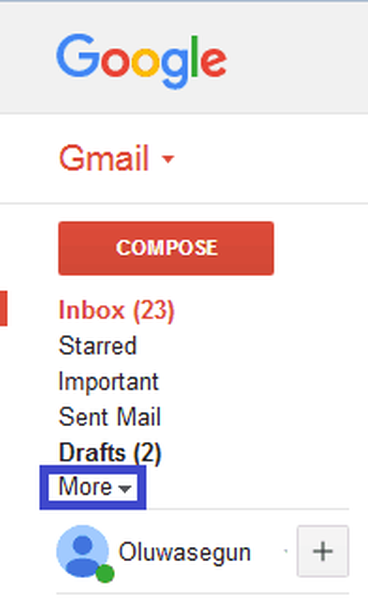
- Sul lato sinistro della pagina, fai clic su Di Più. Da qui, vai a Spazzatura.
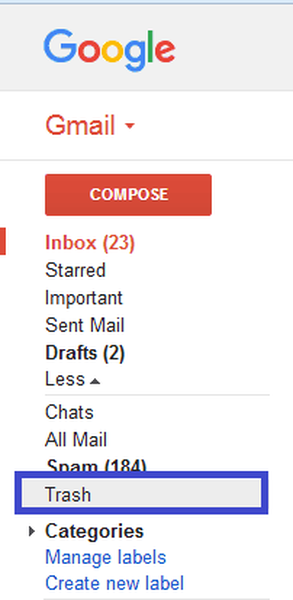
- Nella cartella Cestino, seleziona la casella accanto a tutti i messaggi che desideri recuperare.
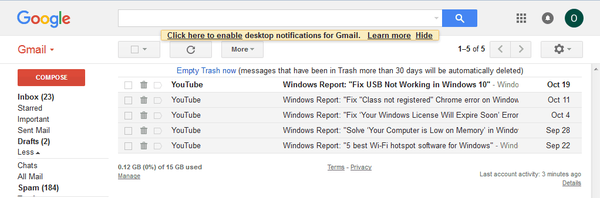
- Ora, fai clic sul file Mossa e quindi selezionare Posta in arrivo.
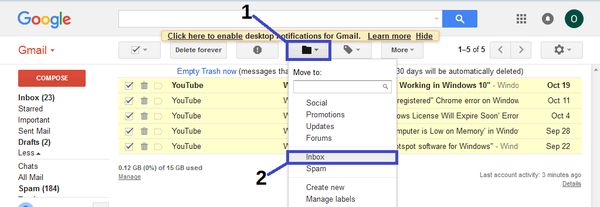
- Seleziona dove vuoi spostare i messaggi.
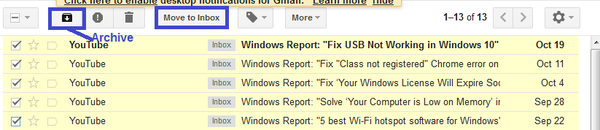
Questo metodo richiede l'identificazione del messaggio specifico che hai eliminato dall'archivio; dovresti dedicare del tempo alla selezione della casella accanto ai messaggi.
In alternativa, puoi cercare il messaggio eliminato nella barra di ricerca e spostarlo nuovamente nel file Posta in arrivo o Archiviato cartella.
2. Utilizzare un client di posta elettronica alternativo
Forse è ora che cambi del tutto il client di posta elettronica poiché ci sono molte ottime alternative disponibili che possono sostituire Gmail.
E il nostro miglior suggerimento in questo caso particolare sarebbe Mailbird.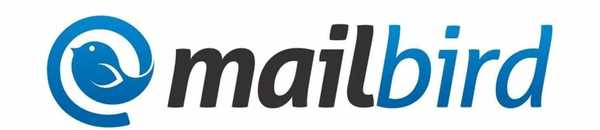
Attualmente, Mailbird è uno dei client di posta elettronica più popolari e anche una delle migliori app di posta elettronica per Windows 10.
Lo strumento è estremamente utile, sincronizzando tutte le tue e-mail e i tuoi contatti da più account in una casella di posta unificata. Inoltre, offre molte funzionalità e opzioni personalizzabili facili da impostare per servire allo scopo menzionato.
Gli utenti lodano Mailbird per l'interfaccia utente minimalista, il suo basso impatto sul sistema, oltre alla facilità di utilizzare molte comode scorciatoie.
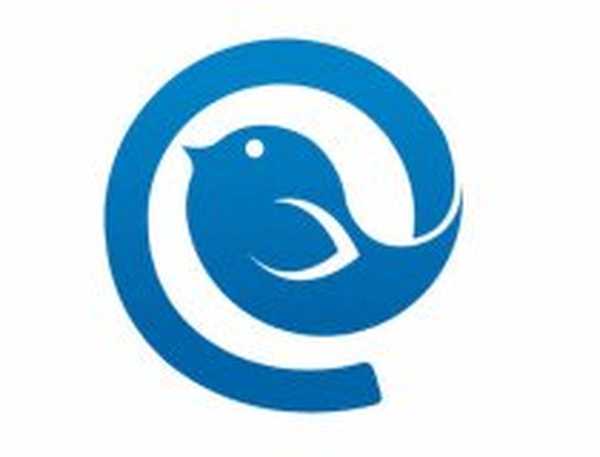
Mailbird
Usa Mailbird per beneficiare di un'esperienza di e-mail semplice e senza interruzioni che riunisce tutti i tuoi account di posta in un unico posto. Ottenere gratuitamente Visita il sito web3. Usa Microsoft Outlook
- Avvia Microsoft Outlook e accedi all'account di posta elettronica.
- Fare clic sulla scheda "Cartella di posta" e quindi su "Posta eliminata".
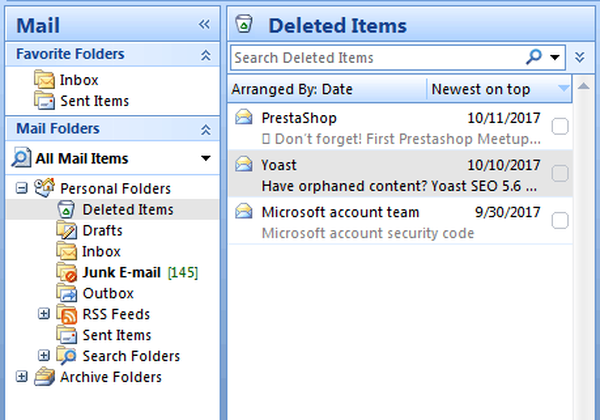
- Ora, fai clic con il pulsante destro del mouse sul messaggio archiviato eliminato e seleziona l'opzione "Sposta nella cartella".
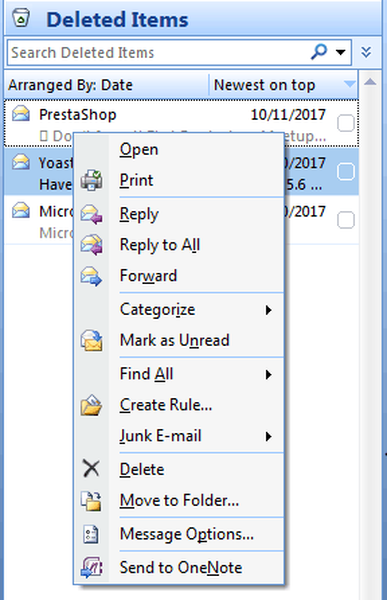
- Quindi, fare clic su "Posta in arrivo" per spostare il messaggio eliminato nella "Posta in arrivo" e attendere il completamento del processo.
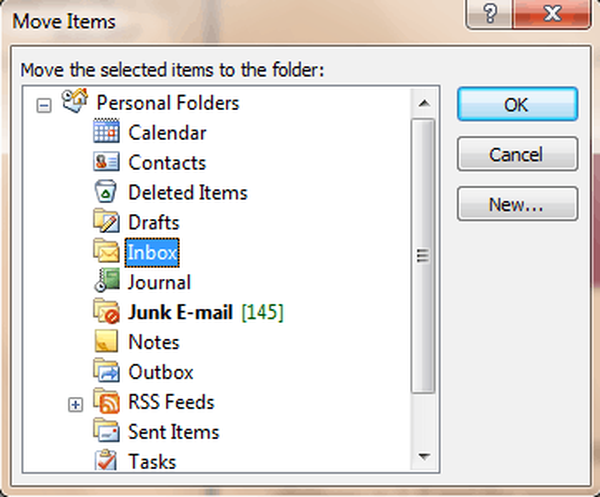
Alcune società / organizzazioni utilizzano il server Microsoft Exchange per il proprio indirizzo di posta elettronica aziendale.
Inoltre, è anche possibile creare un'e-mail di dominio personalizzata con Gmail utilizzando G-Suite disponibile a un prezzo ragionevole per utente ogni mese.
Interessato a eseguire il backup delle tue e-mail per ogni evenienza? Visualizza questo elenco con un ottimo software di backup
4. Contatta il team di assistenza di Gmail
Un'altra opzione per recuperare il messaggio archiviato eliminato è contattare il team di supporto di Gmail. A volte, il file Spazzatura la cartella potrebbe essere stata cancellata accidentalmente o automaticamente; tuttavia, puoi inviare una richiesta al team di assistenza di Gmail per aiutarti a recuperare i messaggi eliminati nel tuo account Gmail.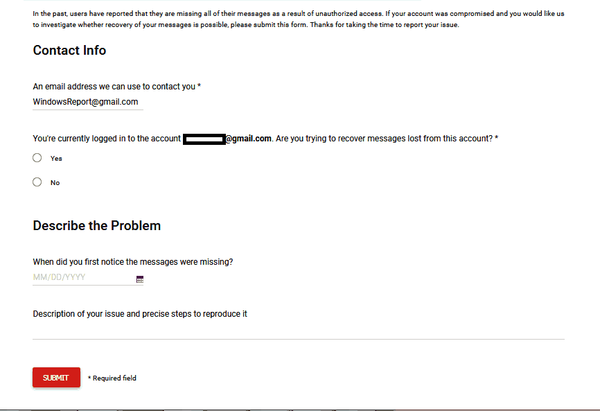
Se intendi contattare il team di supporto di Gmail, vai alla pagina delle email mancanti di Gmail.
Compila il modulo e inserisci i dettagli essenziali come il tuo indirizzo email da cui sono state eliminate le email archiviate eliminate, se sei attualmente connesso e una breve descrizione del problema (natura dell'email eliminata).
Dopo aver compilato il modulo, fare clic su Invia pulsante; il team di assistenza di Gmail recupererà definitivamente l'email eliminata per te.
In conclusione, puoi utilizzare uno qualsiasi di questi metodi per recuperare i messaggi Gmail archiviati eliminati sul tuo PC Windows. Vorremmo sentirti soprattutto sulla base del problema affrontato; puoi commentare qui sotto se hai domande.
Nota dell'editore: Questo post è stato originariamente pubblicato nell'ottobre 2017 ed è stato aggiornato e rinnovato nel luglio 2020 per freschezza e accuratezza.
- Problemi di Gmail
 Friendoffriends
Friendoffriends



